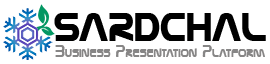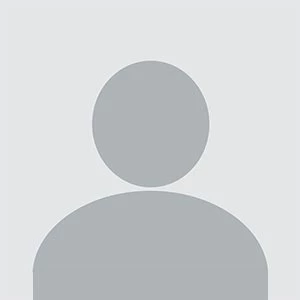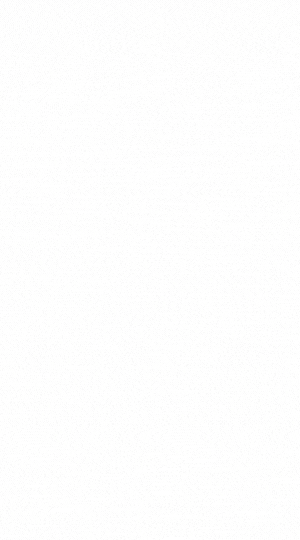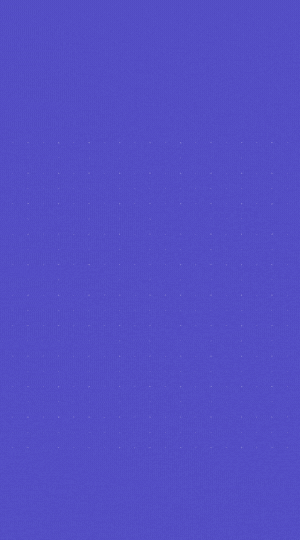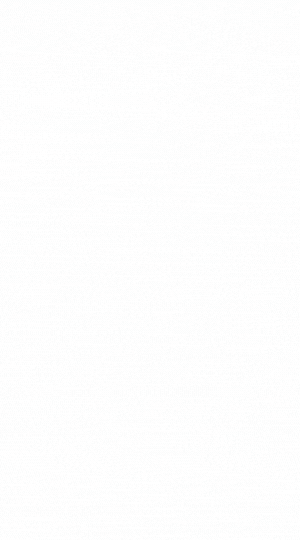چگونه از ویندوز 11 به ویندوز 10 دانگرید کنیم
ویندوز 11 ظاهری جدید و چندین ویژگی جدید به ارمغان می آورد که باعث می شود ویندوز مدرن تر شود. اما چه به دلیل باگها و چه ویژگیهای از دست رفته، ممکن اخیراً به ویندوز 11 ارتقا دادهاید و آن را دوست ندارید، چگونه میتوانید به ویندوز 10 برگردید؟
مایکروسافت انجام این کار را به وسیله صفحه تنظیمات ویندوز 11 به صورت مستقیم و ساده در اختیار کاربران قرار داده است. بعد از اینکه از ارتقا از ویندوز 10 به ویندوز 11 انجام می شود، ویندوز 11 نسخه ای از ویندوز 10 را به مدت 10 روز در رایانه شخصی شما ذخیره و نگهداری می کند تا در مواقع لزوم بتوان به ویندوز 10 بازگشت. لازم به ذکر است در صورت دانگرید از ویندوز 11 به ویندوز 10 امکان دارد لاز شود تعدادی از برنامه ها را مجدد نصب کنید. هر چیزی که در رایانه شخصی خود ذخیره کرده اید در حالی که در ویندوز 11 نیز وجود دارد، به ویندوز 10 نیز منتقل نمی شود.
همچنین این راهنما فقط در صورتی کاربرد دارد که کمتر از 10 روز از ارتقای شما به ویندوز 11 گذشته باشد. اگر از 10 روز گذشته است، در پایان پست توصیه هایی برای شما آورده شده است.
مرحله 1: Windows Update در ویندوز 11

برای شروع فرآیند دانگرید ویندوز 11 به ویندوز 10، باید به صفحه تنظیمات ویندوز 11 بروید. در حالی که در هر برنامه ای یا روی دسکتاپ هستید، Windows Key + I را روی صفحه کلید خود بزنید.
سپس روی گزینه Windows Update کلیک کنید. ممکن است متوجه شوید که Windows Update خانه همه چیزهایی است که مربوط به نرم افزار، به روز رسانی دستگاه، و زمان بندی یا حتی پیوستن به برنامه Windows Insider است. فعلاً نیازی نیست به آنها فکر کنید، زیرا در مرحله بعدی تمرکز فقط بر روی تاریخچه به روز رسانی خواهد بود.
مرحله ۲: روی Update History کلیک کنید

در این مرحله، در وسط صفحه روی گزینه Update History کلیک کنید. اسکرول کنید و لیست بهروزرسانیهای نصبشده را رد کنید تا گزینههای بازیابی را پیدا کنید.
بازگشت به ویندوز 10 شامل استفاده از نسخه پشتیبان ذکر شده قبلی است که ویندوز 11 ایجاد کرده و Recovery Options برای این کار خواهد بود. توجه داشته باشید که فقط در صورتی این گزینه را در اختیار خواهید داشت که مدت زمان کمتر از 10 روز از ارتقاء به ویندوز 11 گذشته باشد. پس از 10 روز، این گزینه ناپدید می شود و باید به گزینه دیگری در انتهای همین پست مراجعه کنید.
مرحله 3: روی دکمه های Recovery و Go Back کلیک کنید

هنگامی که دکمه Go Back را کلیک کنید، مایکروسافت از شما می پرسد که چرا تصمیم به بازگشت به ویندوز 10 گرفته اید. می توانید یکی از آیتم هایی که ارائه شده است را انتخاب کنید یا پاسخ مودر نظر خود را وارد نمایید. پاسخی که شما به این پرسش می دهید در فرآیند توسعه ویندوز 11 موثر خواهد بود. پس از پر کردن، روی گزینه Next کلیک نمایید.
سپس ویندوز 11 از شما می پرسد که آیا می خواهید به روز رسانی ها را بررسی کنید. بررسی کردن به روز رسانی ها ممکن است مشکلات شما با ویندوز 11 (مثل موارد مربوط به عملکرد پردازندههای گرافیکی AMD ) را رفع نماید و از دانگرید به ویندوز 10 منصرف شوید، بنابراین سعی کنید آن را امتحان کنید. اگر به روز رسانی ها مفید نبود، گزینه No, Thanks را انتخاب کنید.
مایکروسافت در مورد موارد مربوط به دادههایی که در بالای پست ذکر کردیم به شما هشدار میدهد و شما میتوانید با کلیک بر روی Next بپذیرید. لازم به ذکر است که برای ورود به ویندوز 10 رمز عبور مورد نیاز است، آن را به خاطر بسپارید. برای تایید دوباره روی Next کلیک کنید.
مرحله 4: جادوی ویندوز

پس از طی کردن مراحل، ویندوز 11 دکمه بازگشت به ویندوز 10 را در اختیار شما قرار می دهد. روی این دکمه کلیک کنید و ویندوز 11 جادوی خود را انجام خواهد داد. سیستم عامل شما به صورت اتوماتیک به ویندوز 10 باز خواهد گشت. این فرایند به سرعت سیستم شما بستگی دارد و به طور متوسط به کمتر از 5 دقیقه زمان نیاز دارد. طی این فرایند سیستم شما تقریباً دو مرتبه ری استارت می شود و پس از آن، دسکتاپ ویندوز 10 برای شما بازگردانده خواهد شد.
نحوه دانگرید از ویندوز 11 پس از گذشت 10 روز
در صورتی که مدت زمان بیشتر از 10 روز از ارتقا به ویندوز 11 گذشته باشد، مواردی که در بالا مطرح شد موثر نیستند. برای بازگشت به ویندوز 10، باید کاری را انجام دهید که به عنوان clean install سیستم عامل ویندوز شناخته می شود. این شامل پاک کردن همه چیز از رایانه شخصی شما و شروع از جدید است، بنابراین مطمئن شوید که از فایل های خود نسخه پشتیبان تهیه کنید.
ساده ترین راه برای انجام این کار این است که به صفحه دانلود ویندوز 10 مایکروسافت در رایانه شخصی ویندوز 11 خود مراجعه کرده و به دنبال ایجاد رسانه نصب ویندوز 10 بگردید. ابزار ارائه شده را دانلود و اجرا کنید، و بعد از آن مراحل پیش رو را دنبال کنید. شما باید مطمئن شوید که گزینه ارتقاء این رایانه شخصی را انتخاب کرده اید. تمام دستورات روی صفحه نمایش خود را دنبال کنید و ویندوز 10 نصب می شود.